Wi10 システムでワンクリックで LAN 上でファイルを共有するにはどうすればよいですか?これを実現するには、win10 のワンクリック LAN 共有ツールを使用します。市場には、操作がより便利な同様のツールが多数あります。しかし、一部のネチズンはまだ Win10 のワンクリック LAN 共有ツールの使い方を知らないので、以下の編集者はそのうちの 1 人を例として、Win10 のワンクリック LAN 共有ツールの使い方を説明します。
具体的な手順は次のとおりです:
1. まず、win10 LAN 共有ツールを検索してダウンロードします。
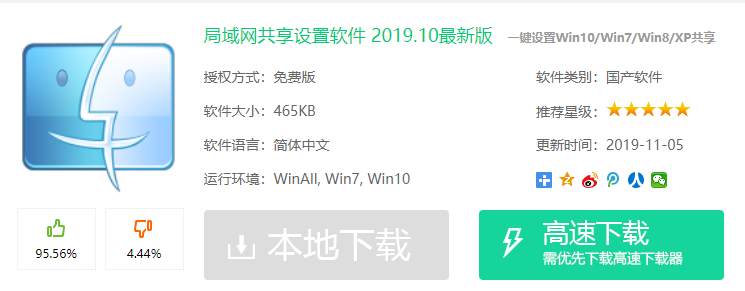
#2. ダウンロードしたワンクリック LAN 共有ツールを開き、必要に応じて共有方法を選択し、インターフェイスの右下隅にある [共有設定] をクリックします。
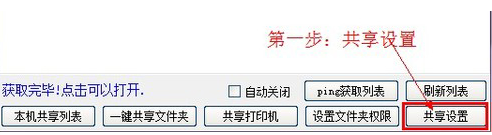
#3. 設定画面で、偽造品の場合の LAN 共有の有効化を選択し、選択後、クリックして設定を完了します。
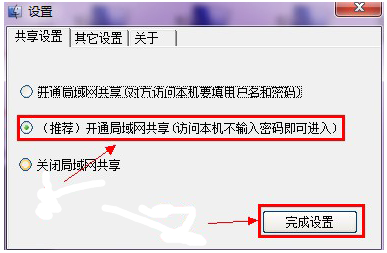
#4. 下のメニューにあるワンクリック共有フォルダー ボタンをクリックします。
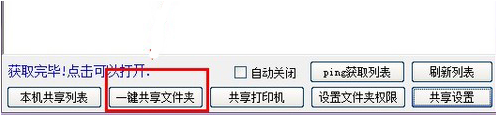
#5. フォルダーの参照ウィンドウが表示されるので、共有するファイルを選択し、「OK」をクリックします。
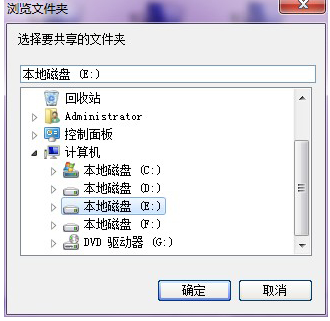
#6. 共有名を入力し、共有モードを選択し、[OK] をクリックして共有します。そうすれば、他のコンピュータを通じてあなたが共有したファイルを他の人が見ることができます。
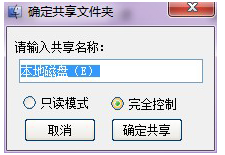
以上は、win10 でのワンクリック LAN 共有ツールの使い方でした。
以上がwin10 でワンクリック LAN 共有ツールを使用する方法を教えますの詳細内容です。詳細については、PHP 中国語 Web サイトの他の関連記事を参照してください。